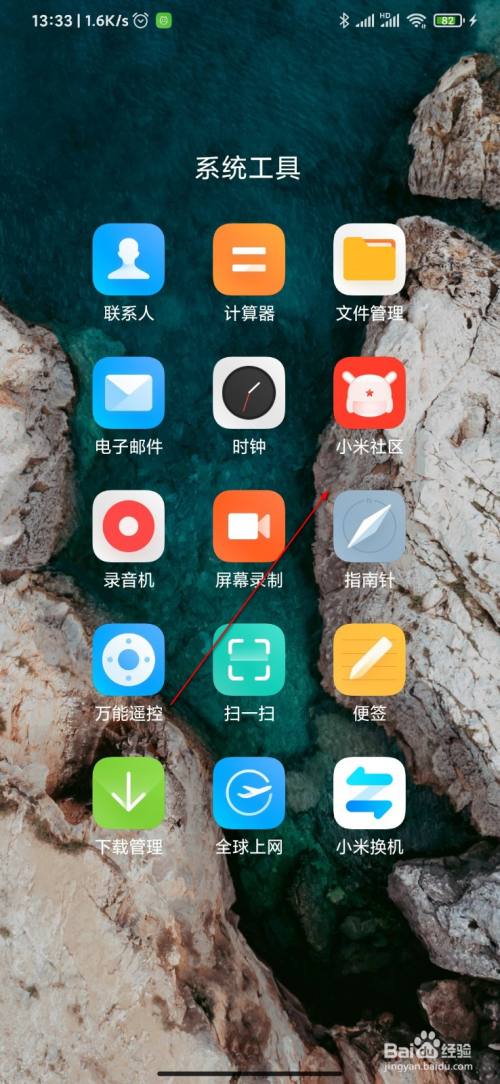各位朋友,我是小O,一位热衷于追求OPPO手机系统更新的OPPO用户。今日本想与大家探讨一番关于OPPO安卓系统更新的种种细节。
为什么要更新系统?
系统升级非为潮流之举,实则具有实际效用。OPPO每更新一次系统,便针对已知漏洞进行修复,优化系统稳定与流畅度。此过程犹如对手机进行全方位体检,使其运行更为迅速、稳定。此外,新系统还将引入创新功能,如更先进的拍照功能和更便捷的操作手势等,焕新手机使用体验。
系统更新非易事,新版本可能存在与特定应用冲突的风险,引发手机性能下降。更新前务必完成数据备份,以防万一。此外,更新过程耗时较长,建议连接Wi-Fi以节省数据流量。
如何检查系统更新?
关于系统更新的检查流程,操作简便。请启动OPPO手机,进入“设置”菜单,向下滑动至“软件更新”或“系统更新”选项。系统将自动扫描可用更新。若存在更新,系统将提示您下载并执行安装。若无更新,则表明系统版本已为最新,您可以放心使用。
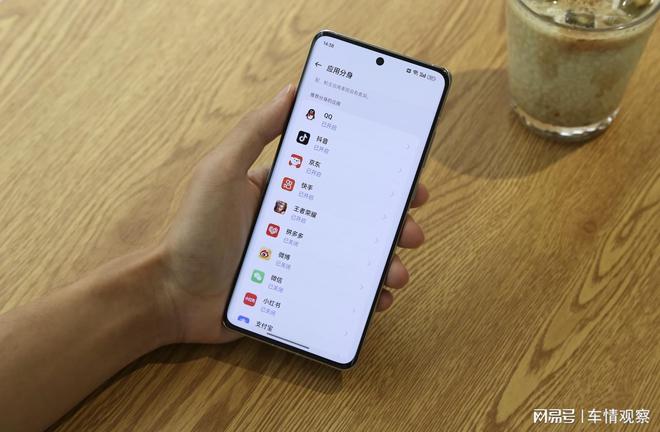
若系统未自动通知更新,请自行在“软件更新”界面点击界面右上方“检查更新”键。系统将重新验证,若无新更新,可能是设备年代久远或运营商版本限制,暂不支持更新。

更新系统的正确姿势

进行系统升级并非仅需点击“确认”即可。先核对手机电量为50%或更高,或接入充电器。其次,选择信号良好的位置,最理想为有线Wi-Fi环境,以防更新中断。遵循系统指引,依次下载并安装更新包。整个过程预计耗时10至30分钟,请耐心等候。

在升级期间,手机可能将多次重启,这属常规操作。请勿在此期间强行关机或移除电源,以免引发系统损坏或设备变砖。升级成功后,手机将自动重启至新系统。此时,您可逐步探索新系统的诸多新特性。

更新失败怎么办?

更新系统的流程看似简便,实则有时面临困扰,如更新包中途中断下载或安装时错误信息闪现。保持镇定,先核实网络是否畅通、Wi-Fi信号稳定。若网络状况良好,问题可能出在更新包本身,此时可尝试重新下载。

若重下仍无效,请尝试清除缓存。于“软件更新”界面中定位“清除缓存”选项并执行。缓存清理后,再次检测更新。缓存文件有时引发更新失败,清理之可解决此问题。

更新后的注意事项

更新系统后,终端将自动重启并激活新系统。此时,您可能察觉到界面略有调整,如图标排布变动或新功能的加入。请耐心逐步适应,首先确认基本功能运作无碍,例如通话、短信、摄影等功能。若遇功能障碍,可尝试重启设备或恢复出厂配置解决。

更新后,可能存在兼容性问题,引发程序崩溃或无法启用。若此,建议升级至最新版本或卸载后重装。若问题依旧,需等待开发者推出对应新系统的更新。
更新系统的小贴士
以下是一些系统升级的要点。首要,定期核查更新,莫待手机迟缓方行更新。其次,更新前务必备份关键资料,以防数据遗失。再者,确保手机电量充足以备更新,防止中途断电。最终,如更新后遇问题,先勿慌张,尝试重启或恢复出厂设置,多数问题可由此解决。
总结
今日,OPPO安卓系统更新相关话题暂告一段落。本文旨在帮助大家深化对操作系统更新的认识,以助OPPO手机保持最佳性能。在此,诚邀各位分享在系统更新过程中遇到的困扰及解决方案。欢迎在评论区交流心得,并支持点赞与分享。